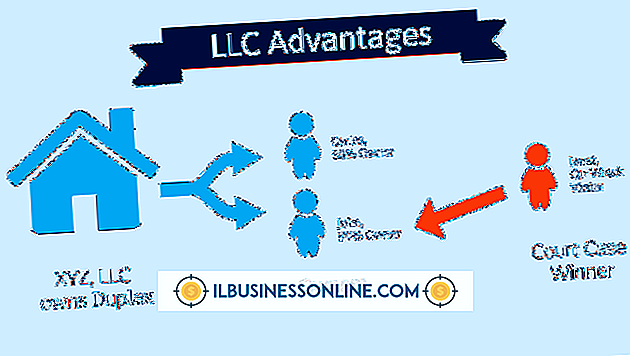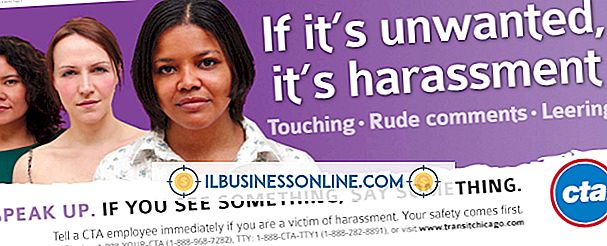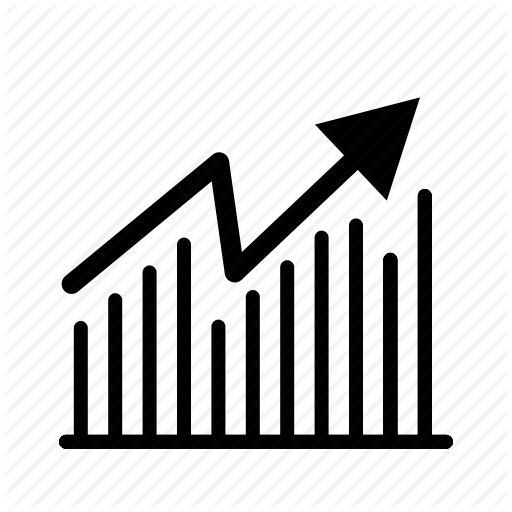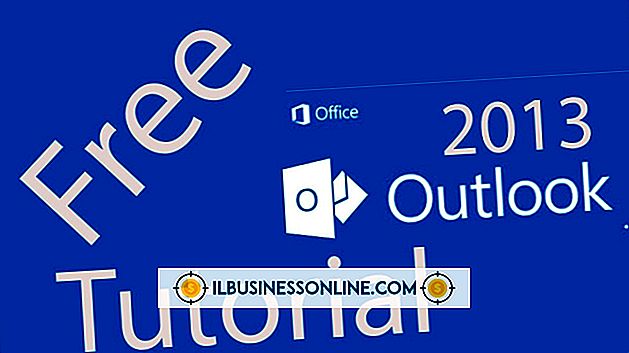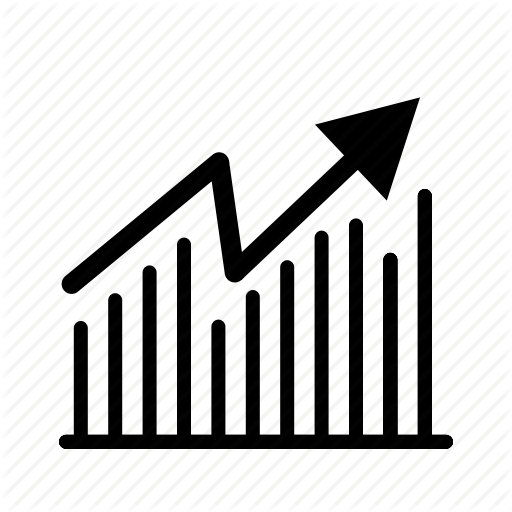Deshabilitar una URL abreviada en LinkedIn

Cuando utiliza LinkedIn, un sitio web profesional de redes sociales, para publicar actualizaciones en sus páginas de inicio o de perfil, LinkedIn acorta automáticamente cualquier dirección URL que contenga más de 26 caracteres. Esta acción hace que sea más conveniente para sus visitantes leer y hace que las direcciones sean más adecuadas para compartir en Twitter. Si elige deshabilitar la URL corta, puede hacerlo eliminando la entrada en la que está publicada. Use las herramientas en su cuenta de LinkedIn para eliminar las URL acortadas para que ya no se muestren.
Página de inicio
1.
Inicie sesión en su cuenta de LinkedIn y haga clic en el enlace "Inicio" en la barra de menú en la parte superior. La publicación con su URL abreviada aparece debajo del encabezado Todas las actualizaciones en la página de inicio.
2.
Haga clic en el enlace "Más" junto al encabezado Todas las actualizaciones en la página de inicio. Seleccione la opción "Ver vistas adicionales" en la lista que aparece.
3.
Haga clic en el enlace "Mis actualizaciones" en la parte superior de la página que aparece. Esta acción muestra sus entradas junto con cualquier cambio reciente que haya realizado en su cuenta.
4.
Pase el mouse sobre la publicación que contiene la URL corta y haga clic en la "X" en la esquina superior derecha. Esta tarea abre la ventana de diálogo Confirmar.
5.
Haga clic en el botón "Sí, elimínelo" en la ventana. Tu URL acortada ahora está deshabilitada.
Página de perfil
1.
Haga clic en el enlace "Perfil" en la barra de menú de LinkedIn. La entrada con la URL corta se muestra debajo de su nombre de cuenta en la página de su perfil.
2.
Haz clic en la "X" en la esquina superior derecha de la publicación que contiene la URL.
3.
Haga clic en el botón "Sí, elimínelo" que aparece. La URL corta se ha eliminado.